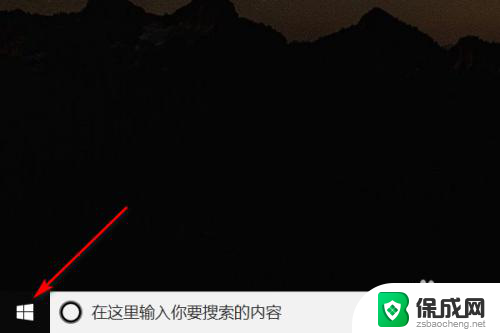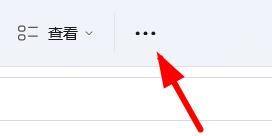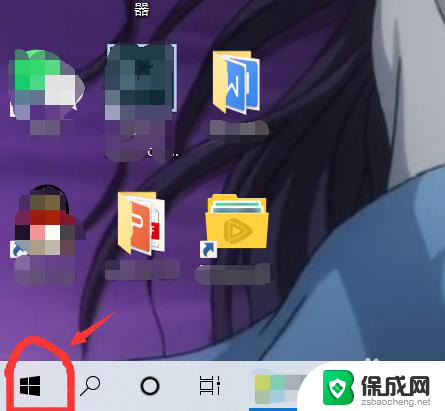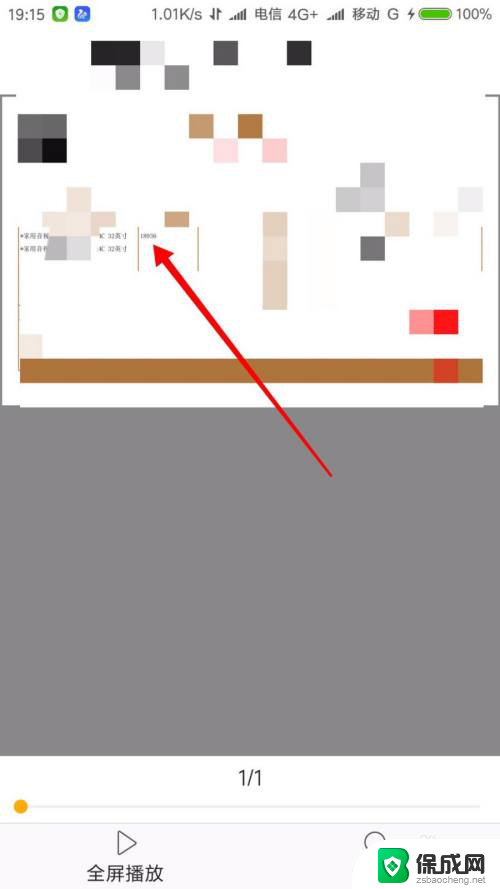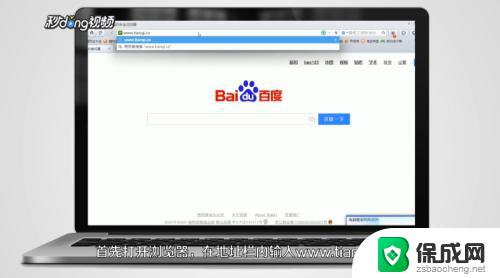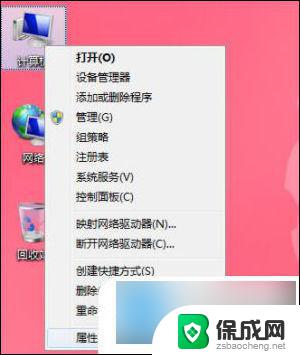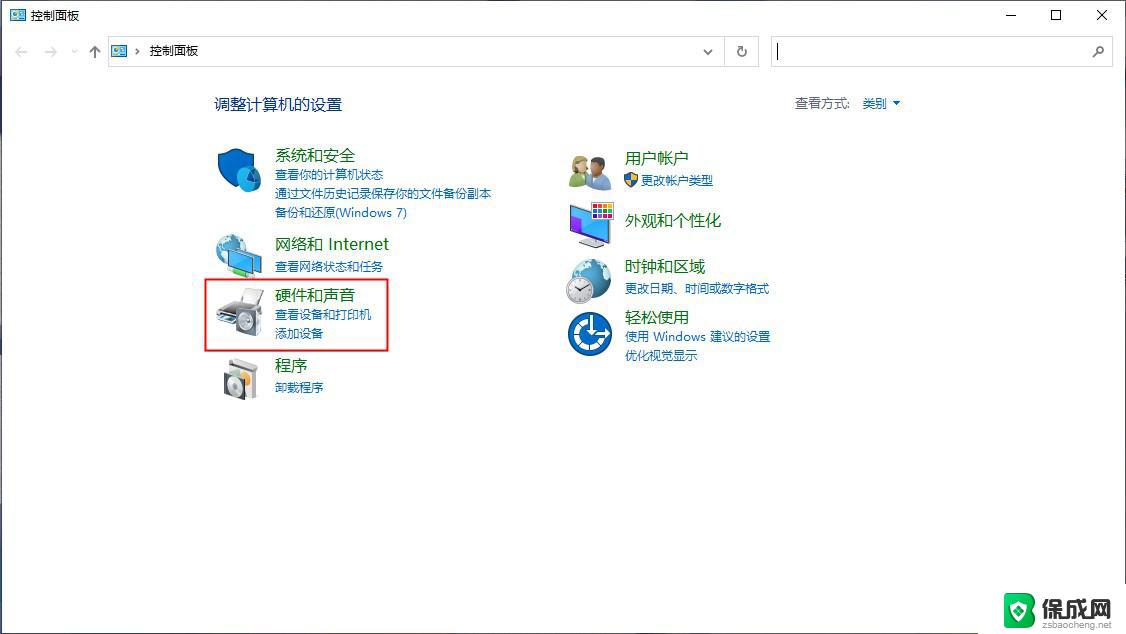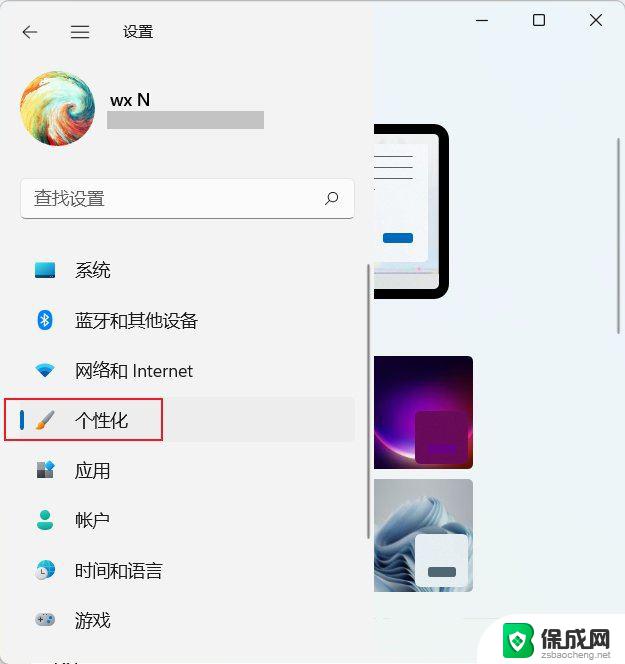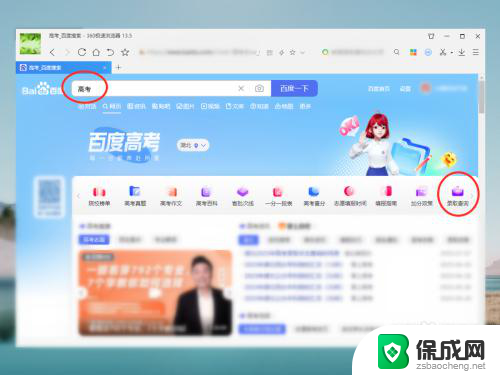win11在哪边查询笔记本型号 Win11我的设备查找技巧
随着Windows 11的发布,很多人都想知道自己的笔记本是否能升级到这个全新的操作系统,想要查询笔记本型号是否支持Windows 11升级,可以通过Win11我的设备查找技巧来快速获取答案。通过简单的操作,就能轻松找到自己的设备信息,了解是否满足Windows 11的升级要求。如果你也想知道自己的笔记本是否支持Windows 11,不妨试试这个方法,让你轻松了解自己设备的情况。
Win11查找我的设备怎么打开?Win11系统可以打开查找我的设备功能(类似于手机丢失查找功能),以便电脑在丢失的时候。可以进行快速的查找,但是很多用户不知道在哪里打开该功能,下面我们就来看看Win11查找我的设备打开方法,详细请看下文介绍。
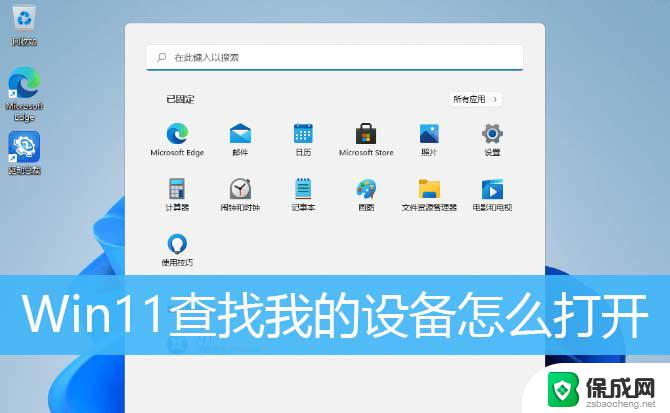
1、首先,按键盘上的 Win + X 组合键,或右键点击任务栏底部的Windows开始图标,在打开的隐藏菜单项中,选择设置;
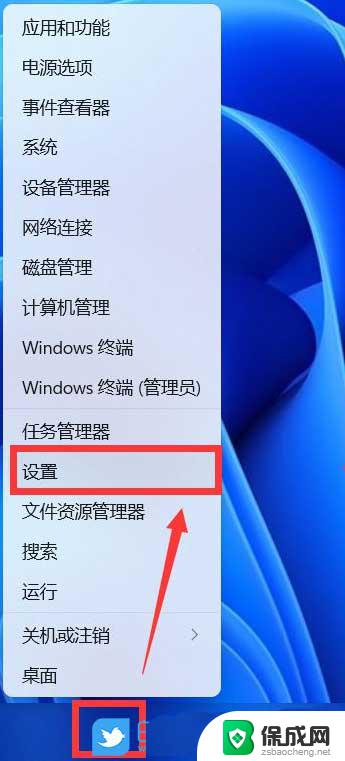
2、Windows 设置窗口,左侧边栏,点击隐私和安全性;
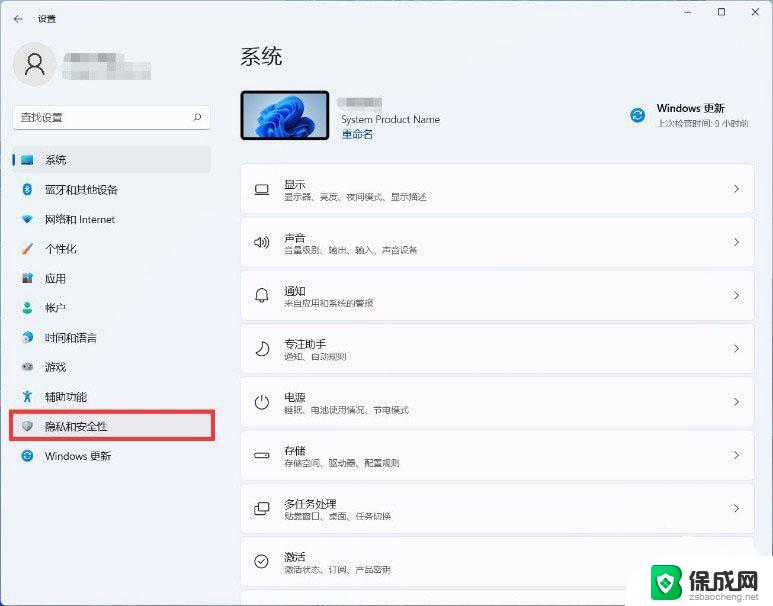
3、右侧安全性下,找到并点击查找我的设备(如果认为设备已丢失。请跟踪设备);
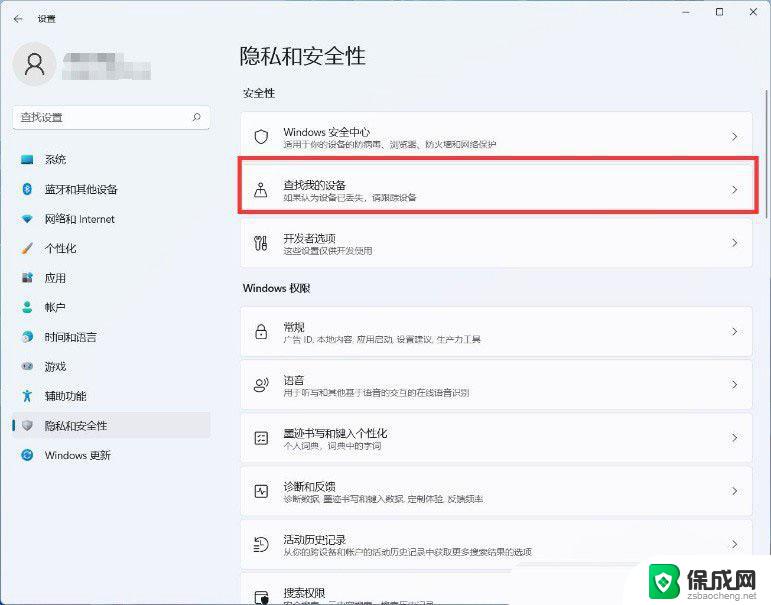
4、滑动滑块,即可将查找我的设备功能打开;
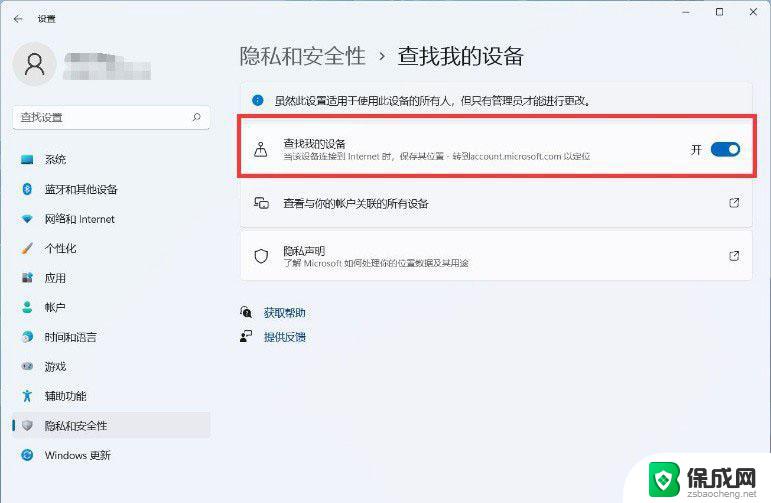
注意:查找我的设备功能,需要登录Microsoft账户使用
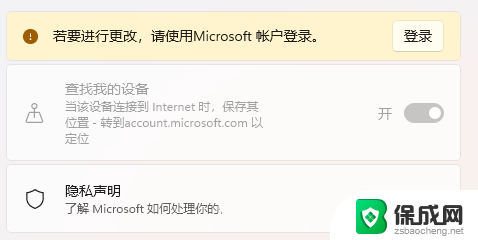
Windows11怎么添加蓝牙设备? win11搜索蓝牙设备的技巧
win11电脑快速启动怎么关闭? win11关闭快速启动的技巧
win11电脑定时重启怎么设置? Win11设置定时重启的技巧
以上就是Win11查询笔记本型号的方法,如果你遇到类似情况,请参照本文的方法进行处理,希望对大家有所帮助。